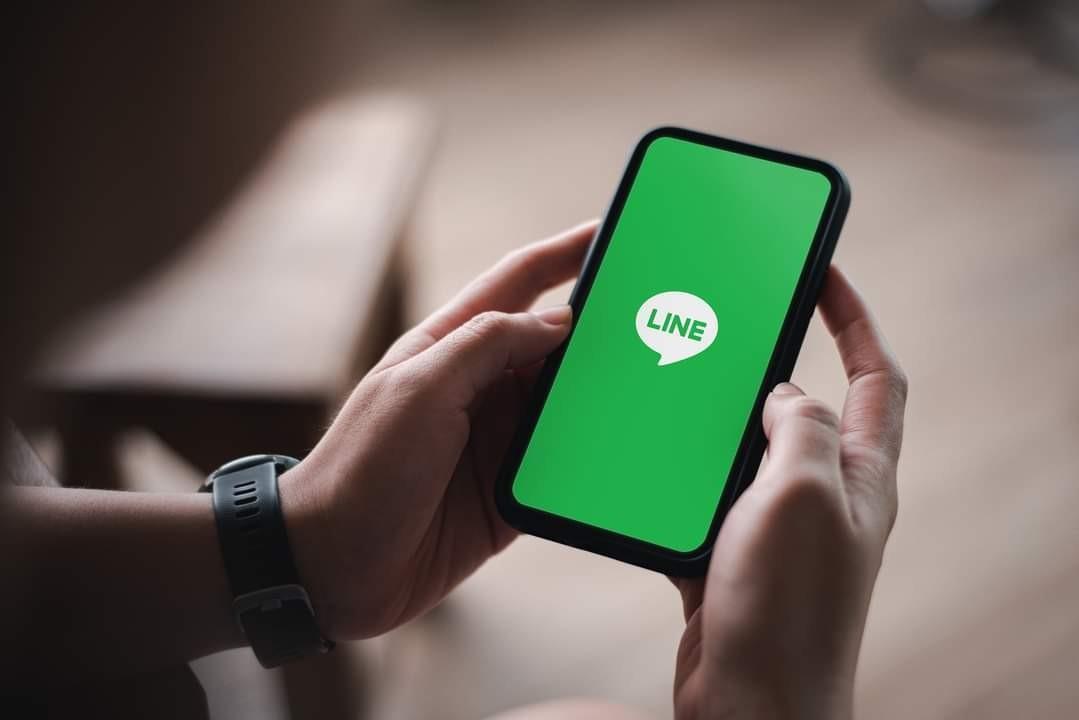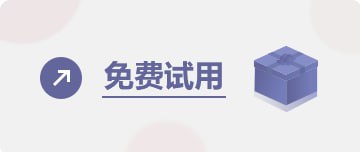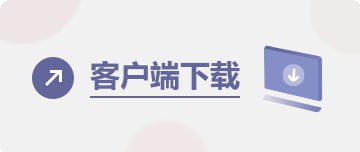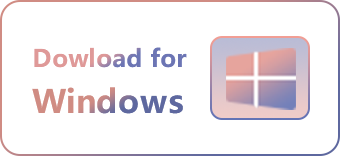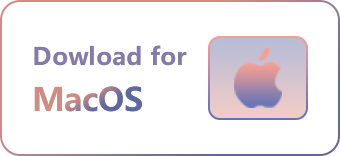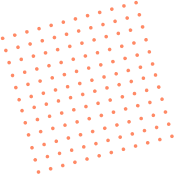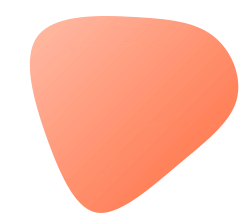如何备份Line中的照片?专业的照片备份技巧分享
备份Line中的照片是确保珍贵回忆和重要信息不丢失的关键步骤。以下是详细的备份方法和专业技巧,帮助你轻松备份Line中的照片。
方法一:通过Line本身进行备份
步骤:
打开Line应用: 进入你的Line账号。
进入“设置”菜单: 点击右下角的“更多”选项,然后选择“设置”。
选择“聊天”: 在设置菜单中找到并点击“聊天”选项。
备份聊天记录: 在“聊天”选项中,选择“聊天记录备份”。
备份到Google Drive: Line支持将聊天记录备份到Google Drive,你需要登录你的Google账号并授权Line访问Google Drive。完成后,点击“立即备份”。
优点:
简单快捷,适合日常使用。
直接备份到云端,数据安全有保障。
缺点:
只备份聊天记录中的照片,无法单独备份所有照片。
方法二:手动备份照片
步骤:
打开Line应用: 进入你想备份照片的聊天对话框。
选择“相册”: 点击右上角的“三点”图标,选择“相册”。
选择照片: 在相册中选择你要备份的照片。
保存到设备: 点击“保存”按钮,将照片保存到你的手机相册中。
备份到电脑: 将手机连接到电脑,通过文件管理器将照片复制到电脑中进行备份。
优点:
可以选择性备份特定照片。
照片质量无损。
缺点:
操作较繁琐,耗时较长。
需手动操作,不适合大批量备份。
方法三:使用第三方备份工具
市面上有许多专业的备份工具,可以帮助你自动化备份过程。例如:
Google Photos: 可以自动备份手机中的所有照片,包括Line中的照片。
Dropbox: 可以设置自动同步手机中的照片到云端。
OneDrive: 微软提供的云存储服务,同样支持自动备份照片。
优点:
自动化备份,省时省力。
数据存储在云端,安全可靠。
缺点:
部分服务可能需要付费订阅。
需要稳定的互联网连接。
专业备份技巧分享
定期备份: 建议每周或每月定期备份一次,防止数据丢失。
多重备份: 同时使用本地和云端备份,增加数据安全性。
检查备份: 定期检查备份文件的完整性,确保数据没有损坏。
使用加密: 对备份文件进行加密,保护个人隐私。
通过以上方法和技巧,你可以轻松备份Line中的照片,确保数据安全和完好。定期备份和多重备份是保护数据的关键,养成良好的备份习惯,能够让你在意外情况发生时从容应对。
客服系统推荐——Fbsee全球社交软件聚合聊天客户端
●Fbsee支持平台:WhatsApp、Zalo、LINE、Messenger、Telegram、Skype、Signal、Instagram、LinkedIn、Twitter、Discord、Facebook等多个社交应用。
●Fbsee多开器系统:多账号操作采用智能云盒分离机制,让全球社交主账号互不影响,实现多个平台聚合多开,同平台账号多开,在同一个窗口中轻松切换不同社交平台的会话,提高沟通效率,让您尽享畅聊!
●Fbsee计数器系统:Fbsee支持各平台粉丝实时统计,帮助精确分析数据并优化市场活动。通过及时了解市场动态和目标受众群体,提高互动和转化率。
●Fbsee翻译系统:Fbsee具备智能实时双向翻译引擎,全球语言实时翻译,支持200+语种,融合多线路AI翻译技术。为您提供安全可靠的跨国通信平台,让您的跨国业务更轻松顺畅。
●联系方式:
官方网站:
TELEGRAM✈:
官方客服1: @Fbseevip
官方客服2: @Fbsee666
官方客服3: @Fbsee888
官方客服4: @Fbsee
官方客服5:@fbseescrm